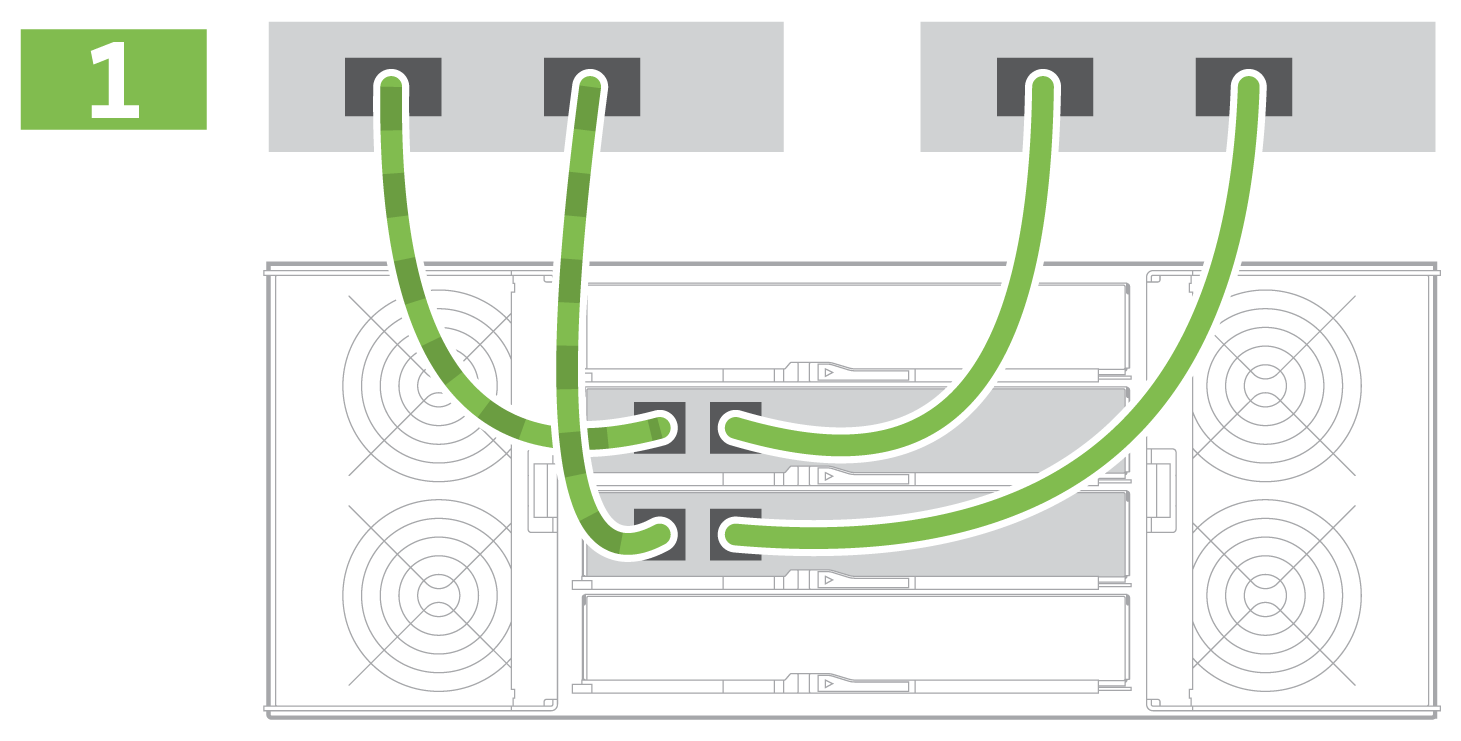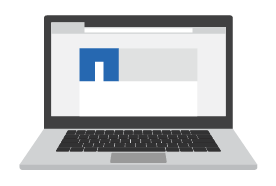Configuration et configuration complètes du système de stockage - E2860, E5760 et DE460
 Suggérer des modifications
Suggérer des modifications


Découvrez comment câbler les contrôleurs à votre réseau et configurer un système de stockage.
Étape 1 : câblage des hôtes de données
Branchez les câbles du système en fonction de la topologie de votre réseau.

|
Si vous utilisez AIX®, vous devez installer le pilote de chemins d'accès multiples E-Series sur l'hôte avant de le connecter à la baie. |
Option 1 : topologie à connexion directe
L'exemple suivant montre le câblage aux hôtes de données via une topologie de connexion directe.
|
|
Option 2 : topologie de la structure
L'exemple suivant montre le câblage vers les hôtes de données via une topologie de structure.
|
|
Étape 2 : connexion et configuration de la connexion de gestion
Vous pouvez configurer les ports de gestion du contrôleur à l'aide d'un serveur DHCP ou d'une adresse IP statique.
Option 1 : serveur DHCP
Découvrez comment configurer les ports de gestion avec un serveur DHCP.
-
Configurez votre serveur DHCP pour associer une adresse IP, un masque de sous-réseau et une adresse de passerelle en tant que bail permanent pour chaque contrôleur.
-
Obtenez les adresses IP attribuées pour vous connecter au système de stockage à partir de votre administrateur réseau.
-
Connectez un câble Ethernet au port de gestion de chaque contrôleur et connectez l'autre extrémité à votre réseau.
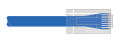
Câbles Ethernet (si commandés)
Les figures suivantes présentent des exemples d'emplacement du port de gestion du contrôleur :
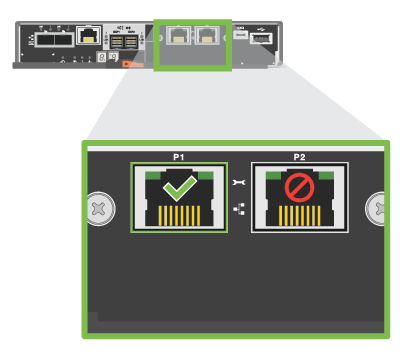
Port de gestion P1 du contrôleur E2800
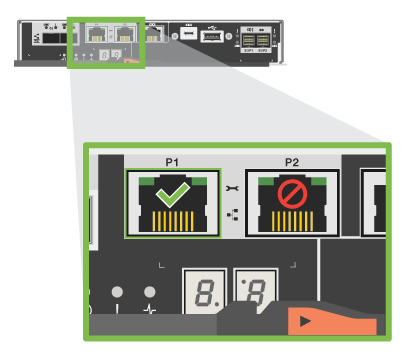
Port de gestion P1 du contrôleur E5700
-
Ouvrez un navigateur et connectez-vous au système de stockage en utilisant l'une des adresses IP de contrôleur que vous avez fournies votre administrateur réseau.
Option 2 : adresse IP statique
Découvrez comment configurer manuellement les ports de gestion en entrant l'adresse IP et le masque de sous-réseau.
-
Obtenez l'adresse IP des contrôleurs, le masque de sous-réseau, l'adresse de passerelle et les informations des serveurs DNS et NTP auprès de votre administrateur réseau.
-
Assurez-vous que l'ordinateur portable que vous utilisez ne reçoit pas la configuration réseau d'un serveur DHCP.
-
À l'aide d'un câble Ethernet, connectez le port de gestion du contrôleur A au port Ethernet d'un ordinateur portable.
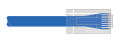
Câbles Ethernet (si commandés)
Les figures suivantes présentent des exemples d'emplacement du port de gestion du contrôleur :
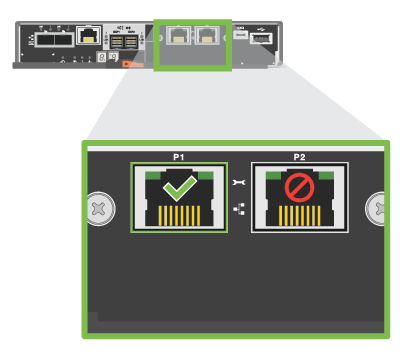
Port de gestion P1 du contrôleur E2800
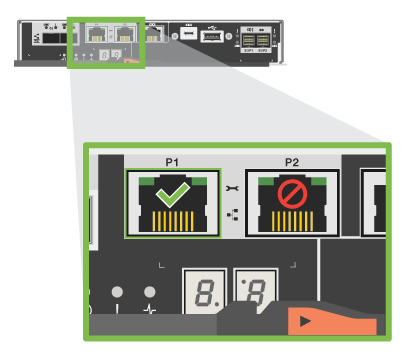
Port de gestion P1 du contrôleur E5700
-
Ouvrez un navigateur et utilisez l'adresse IP par défaut (169.254.128.101) pour établir une connexion au contrôleur. Le contrôleur renvoie un certificat auto-signé. Le navigateur vous informe que la connexion n'est pas sécurisée.
Pour les plates-formes exécutant SANtricity 11.60 et versions supérieures, le masque de sous-réseau par défaut est 255.255.0.0. -
Suivez les instructions du navigateur pour continuer et lancer SANtricity System Manager.
Si vous ne parvenez pas à établir de connexion, vérifiez que vous ne recevez pas la configuration réseau d'un serveur DHCP. -
Définissez le mot de passe du système de stockage pour vous connecter.
-
Utilisez les paramètres réseau fournis par votre administrateur réseau dans l'assistant configurer les paramètres réseau pour configurer les paramètres réseau du contrôleur A, puis sélectionnez Terminer.
Étant donné que vous réinitialisez l'adresse IP, System Manager perd la connexion au contrôleur. -
Déconnectez votre ordinateur portable du système de stockage et connectez le port de gestion du contrôleur A à votre réseau.
-
Ouvrez un navigateur sur un ordinateur connecté à votre réseau et entrez l'adresse IP du contrôleur A nouvellement configurée.
Si vous perdez la connexion au contrôleur A, vous pouvez connecter un câble ethernet au contrôleur B pour rétablir la connexion au contrôleur A via le contrôleur B (169.254.128.102). -
Connectez-vous à l'aide du mot de passe que vous avez défini précédemment.
L'assistant configurer les paramètres réseau s'affiche.
-
Utilisez les paramètres réseau fournis par votre administrateur réseau dans l'assistant configurer les paramètres réseau pour configurer les paramètres réseau du contrôleur B, puis sélectionnez Terminer.
-
Connectez le contrôleur B à votre réseau.
-
Validez les paramètres réseau du contrôleur B en entrant l'adresse IP récemment configurée du contrôleur B dans un navigateur.
Si vous perdez la connexion au contrôleur B, vous pouvez utiliser votre connexion validée précédemment au contrôleur A pour rétablir la connexion au contrôleur B via le contrôleur A.
Étape 3 : configurer et gérer votre système de stockage
Une fois votre matériel installé, utilisez le logiciel SANtricity pour configurer et gérer votre système de stockage.
-
Configurez vos ports de gestion.
-
Vérifiez et enregistrez votre mot de passe et vos adresses IP.
-
Utilisez le logiciel SANtricity pour configurer et gérer vos baies de stockage.
-
Dans la configuration réseau la plus simple, connectez votre contrôleur à un navigateur Web et utilisez SANtricity System Manager pour gérer une seule baie de stockage E2800 ou E5700 Series.
|
Pour accéder à System Manager, utilisez les mêmes adresses IP que celles que vous avez utilisées pour configurer vos ports de gestion. |